本ページはプロモーションが含まれています
2025年5月:PDFを無料で回転後に保存/編集できるPCソフトとスマホiPhoneアプリ
自身はAdobeAcrobatで編集していますが、もっていない方向けのフリーで行う方法です。他色々ためしてみたなかで良かった1選ずつです。パソコンソフト→スマホアプリの順の案内になります。
PC:PDF回転後に保存できるソフト
パソコンにてソフトをダウンロードしてインストールします「PDF-XChange Editor」

縦横反転させたいPDFを用意して、PDFを右クリックしPDFXChange Editorで開く
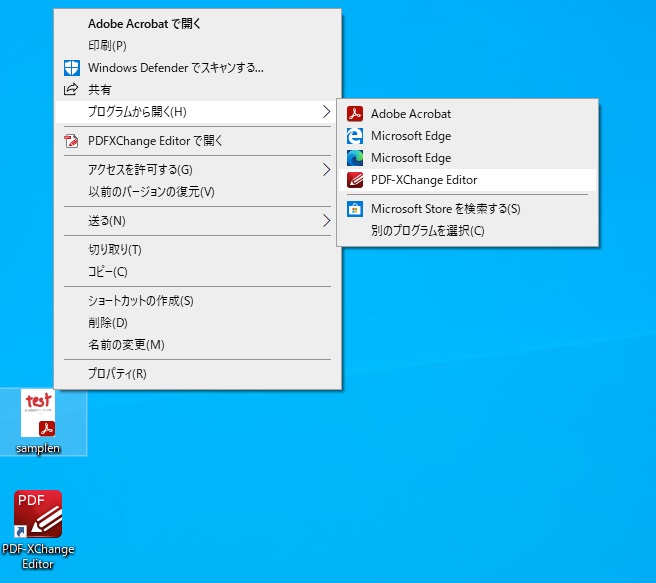
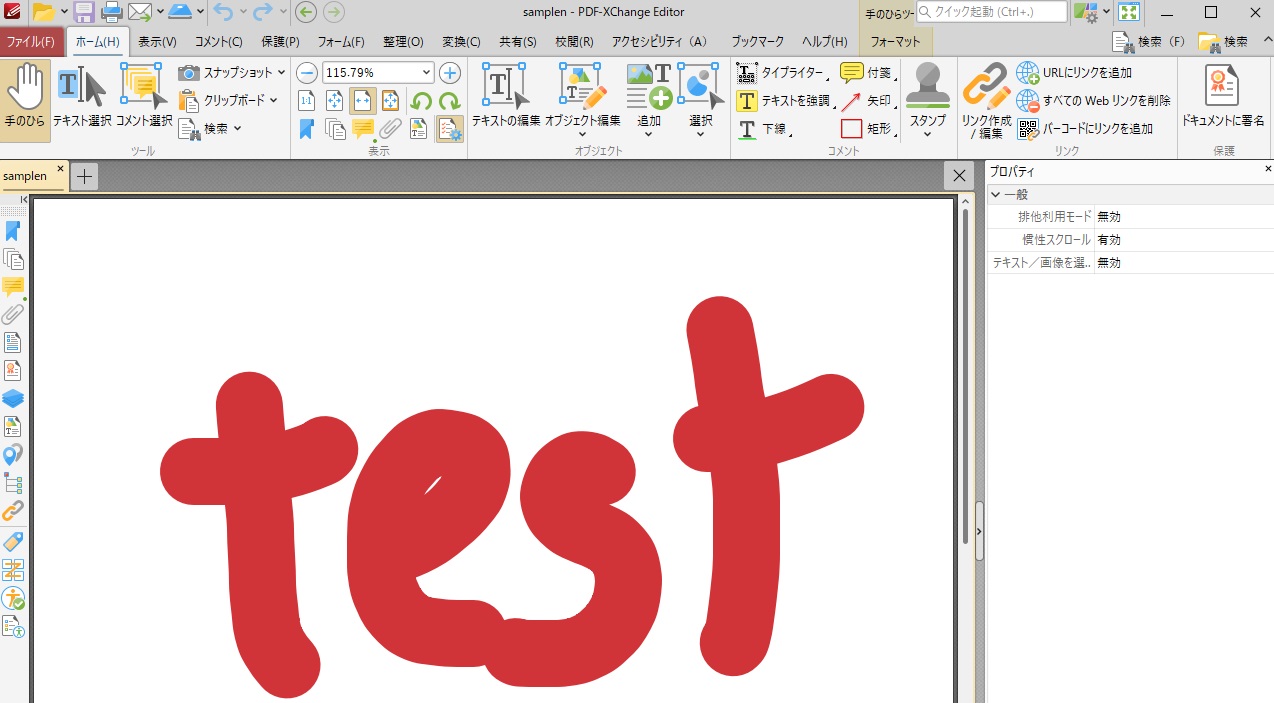
上部メニュータブ「整理」の「回転」クリック
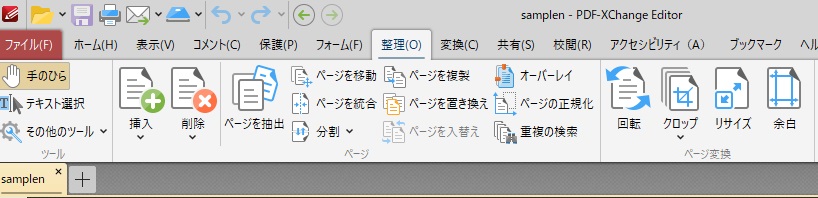
ページ回転にて、「回転度合い」を選択してOK
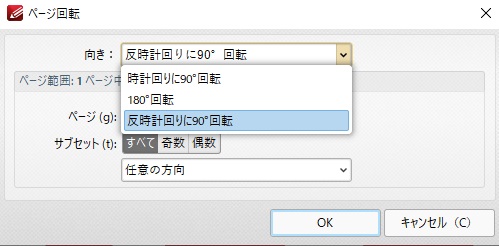
※回転しました、上部メニューの「上書き保存」するか、、
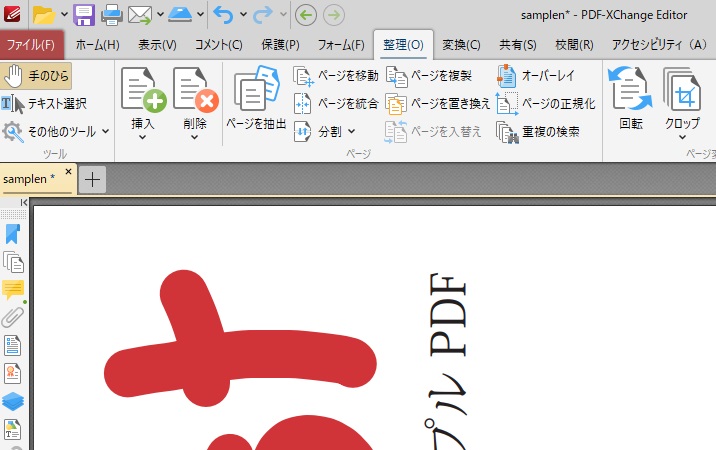
右上のバツから閉じる操作を行い、変更を保存「はい」で閉じて完了です。
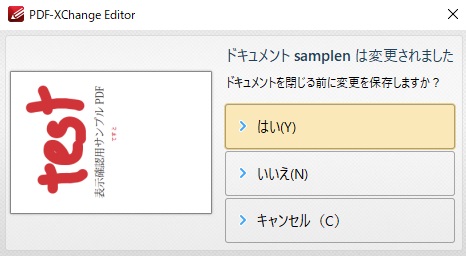
保存後、PDFが「回転」されていることを確認します。
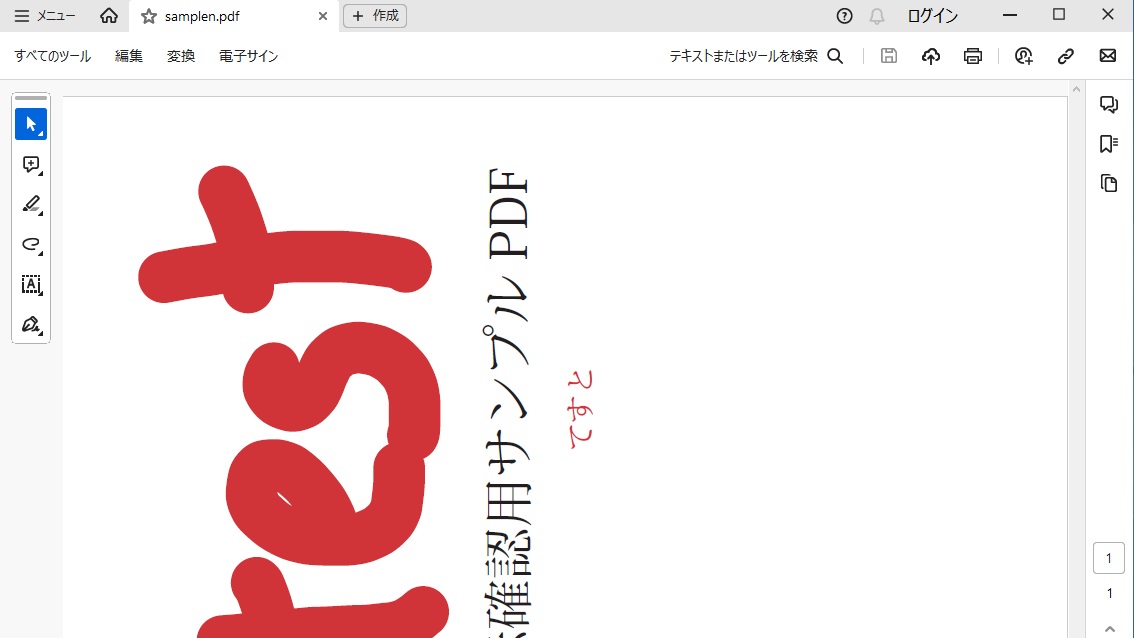
無料で回転以外にも編集操作は色々できるようです。※Amazonで販売されてます。
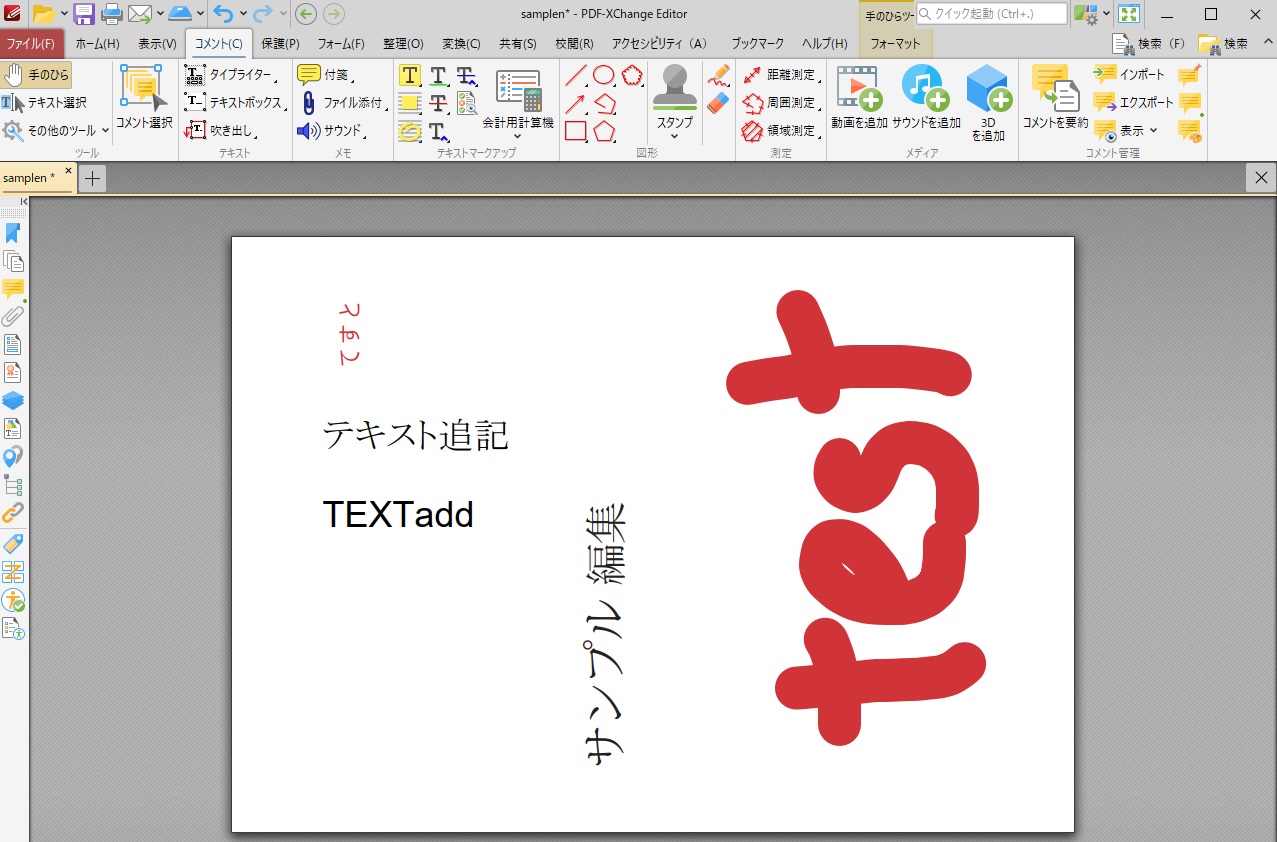
スマホ:PDF編集できるアプリ(iPhone)
アイホンではおそらく標準でプリインストされている「ファイル」アプリでPDF編集が行えます。
ファイルアプリ内で(スマホ内/クラウド等に)保存したPDFをタップして開きます。
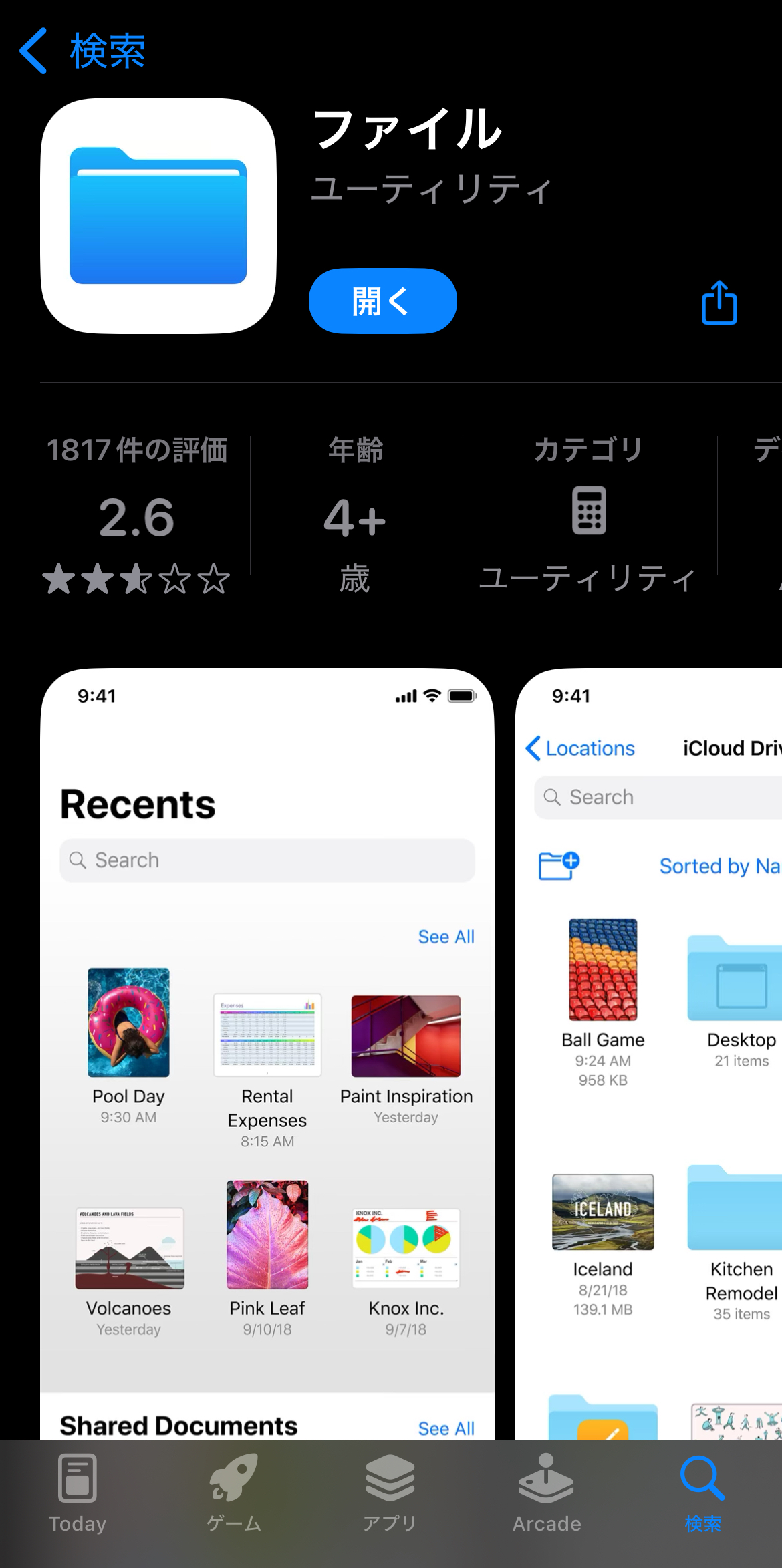
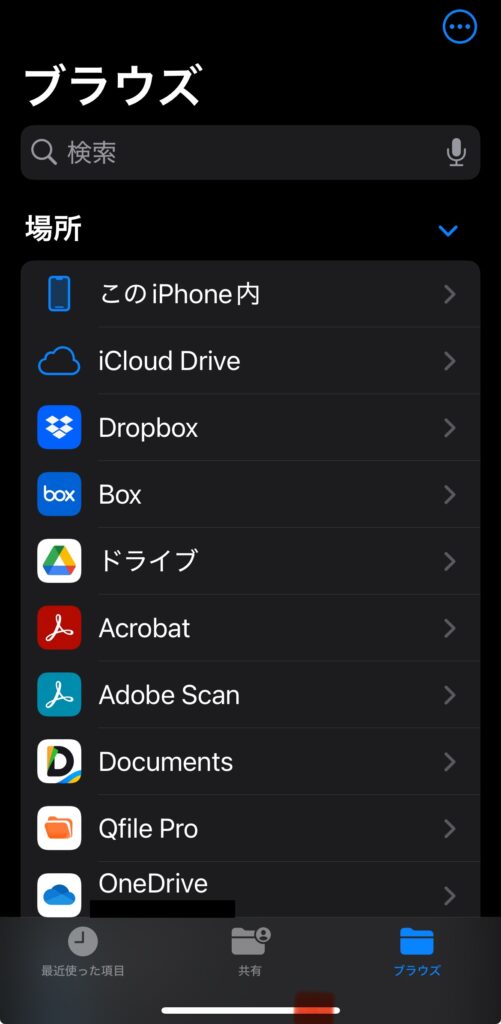
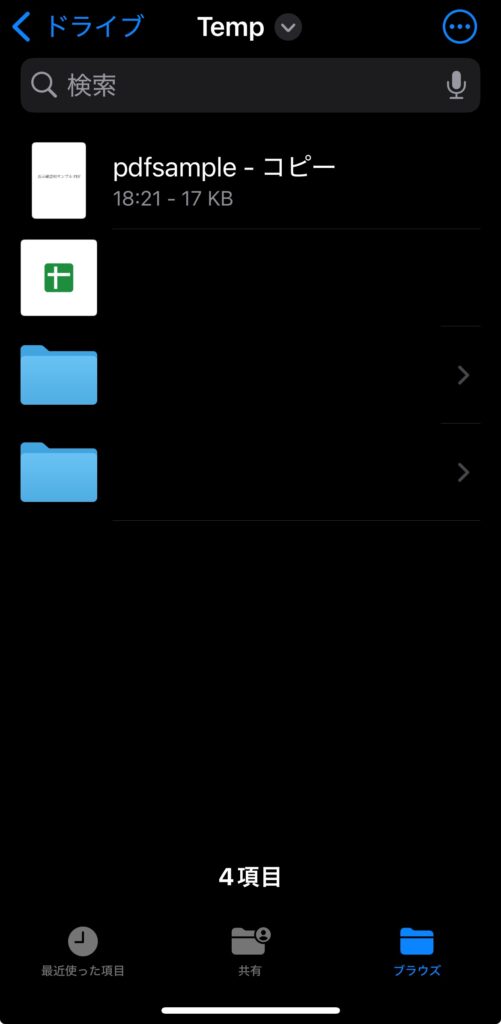
右下のペンアイコンをタップ、表示された色々なペンで文字を記載するか
プラスアイコンから「シェイプを追加」や「テキストを追加」を選んで編集していきます。
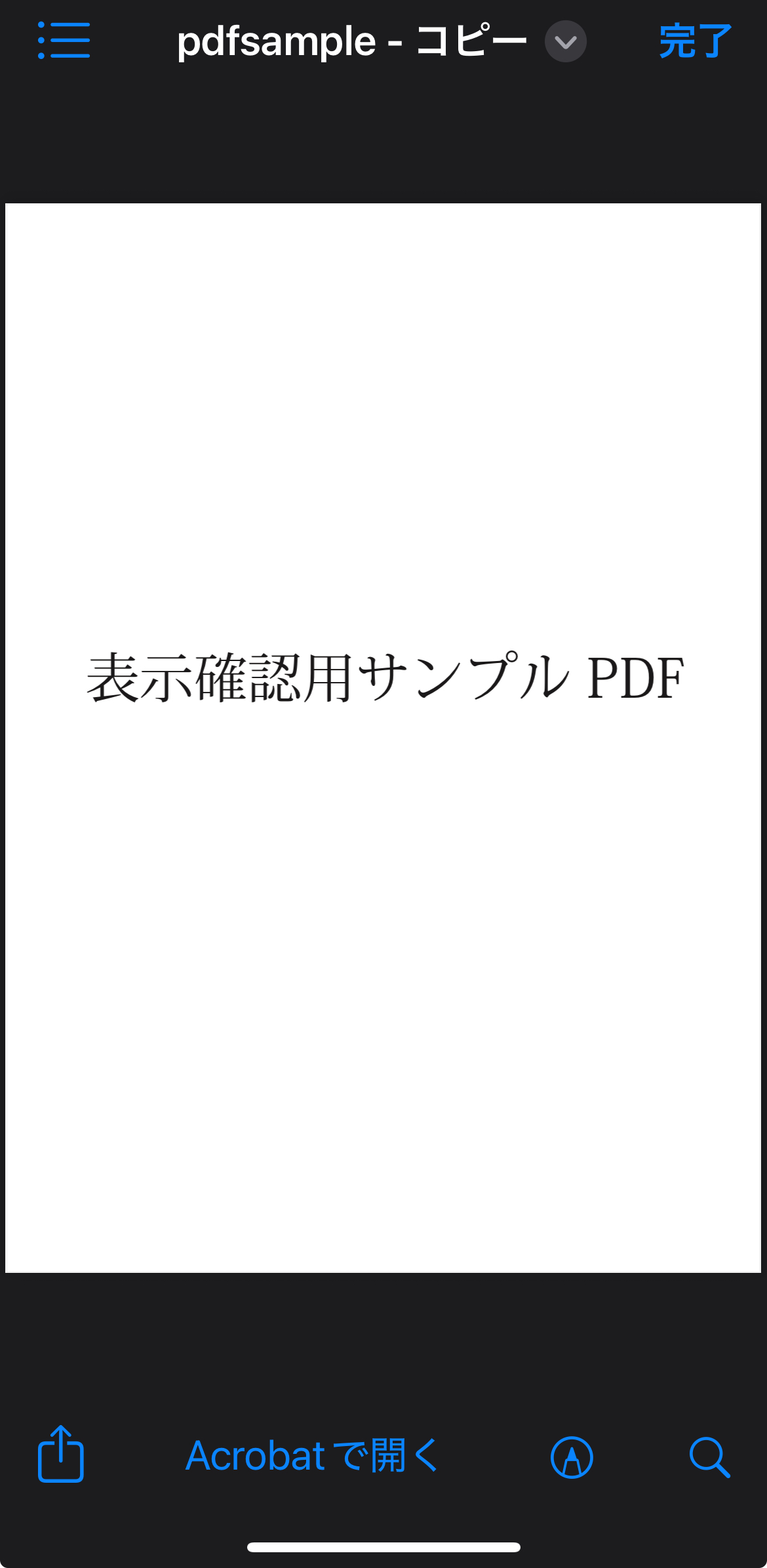
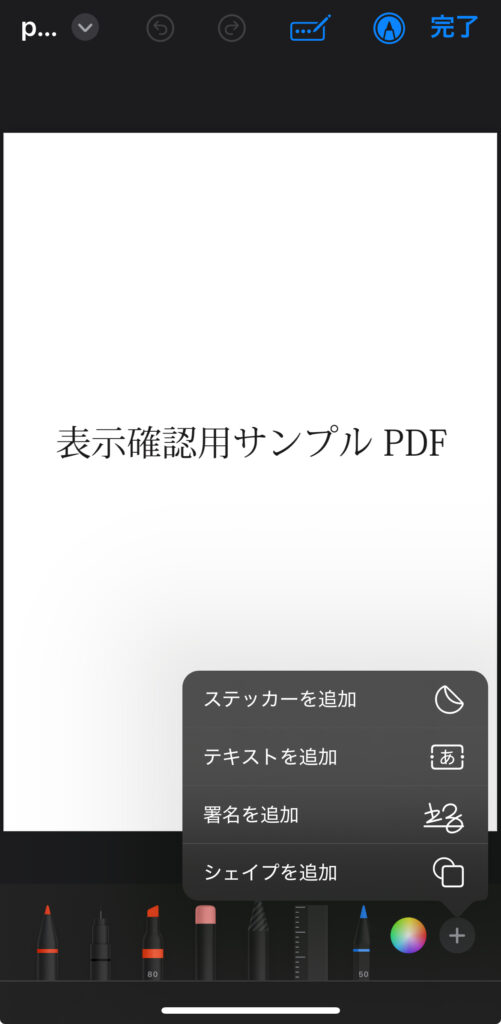
「シェイプを追加」では、例えば消したいところに「白色の四角形」などで既存の記載情報を上書きします。
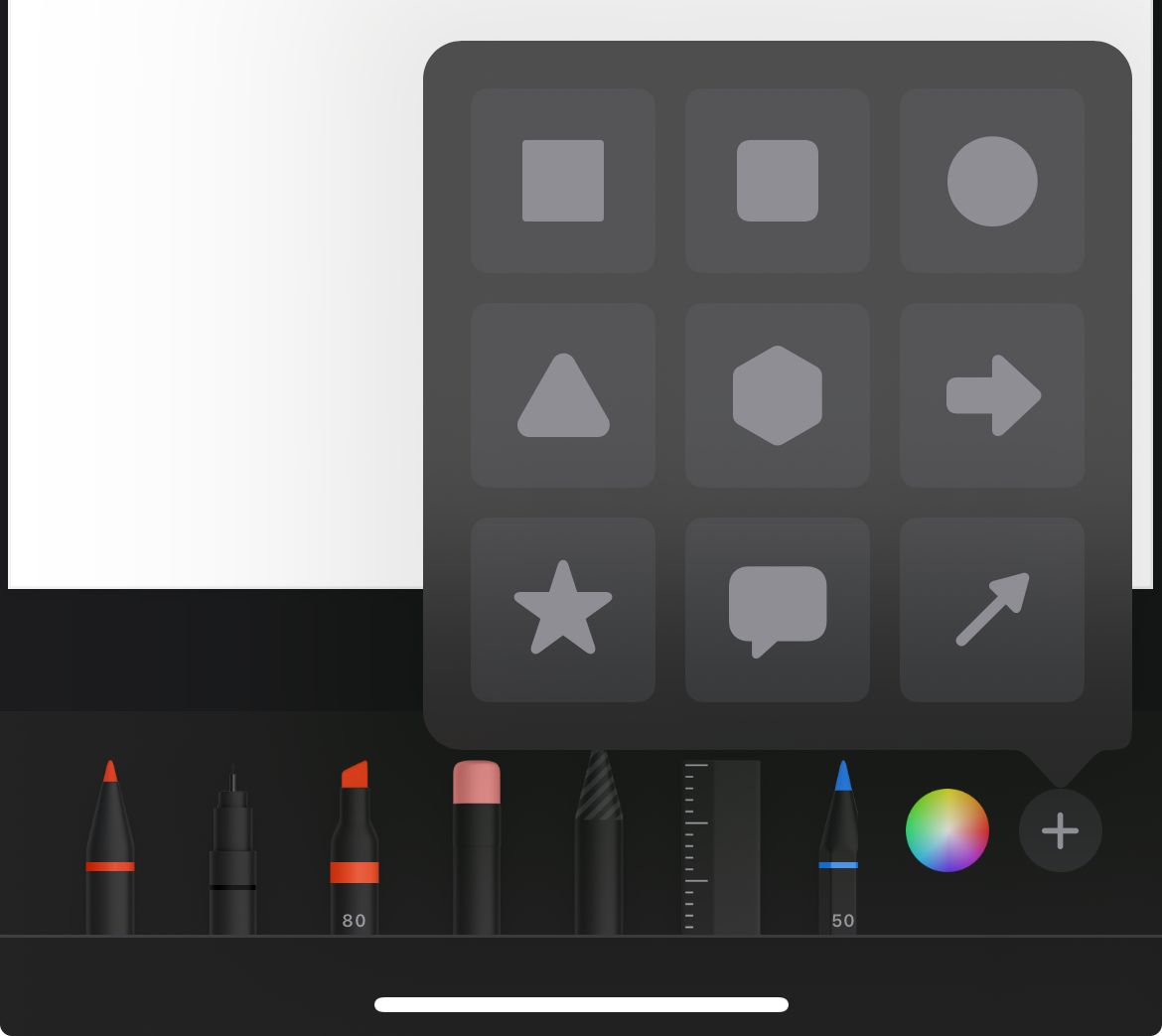
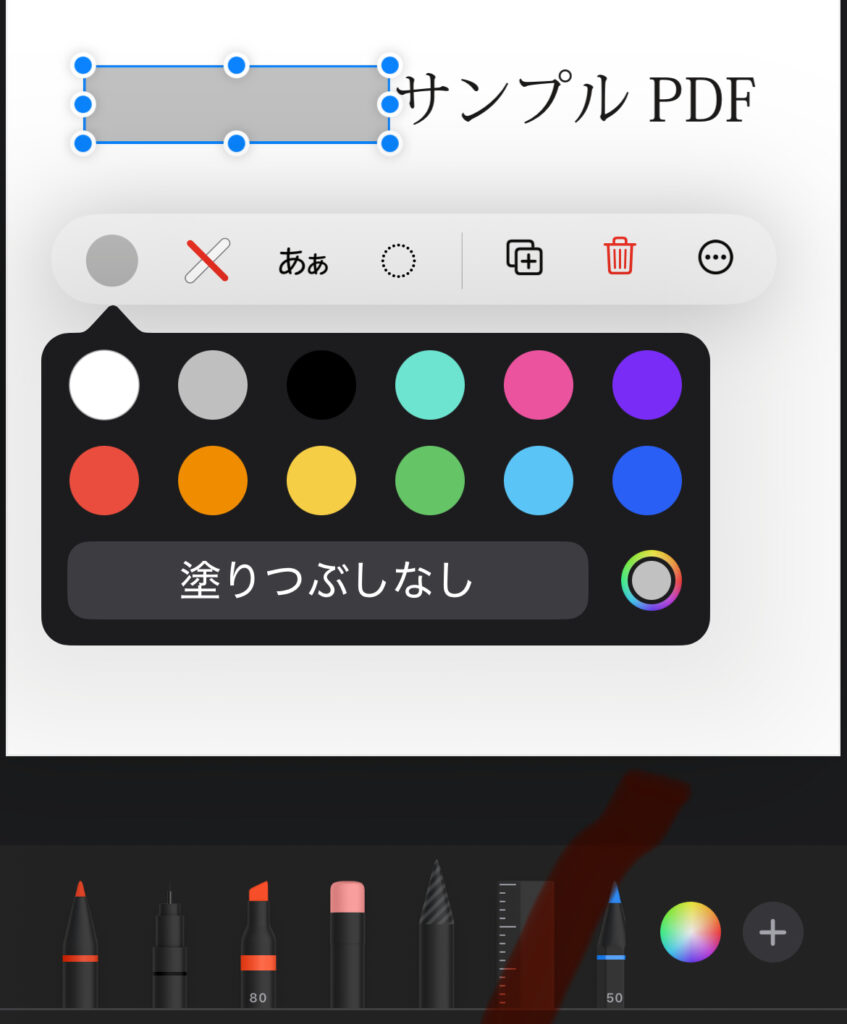
「テキストを追加」では、文字を追加できます。※ペンで手書きするよりはきれいに
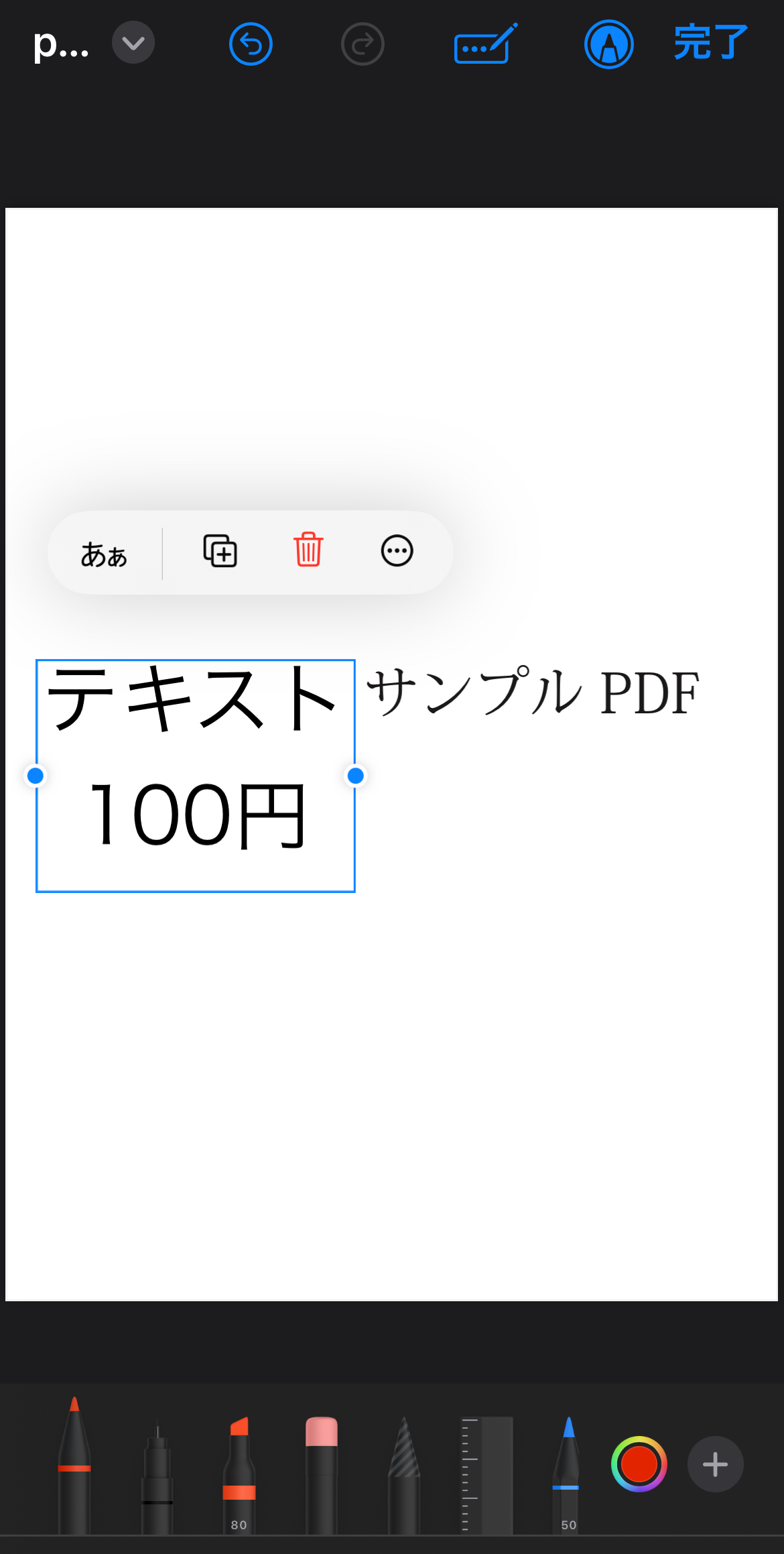
編集後は、画面右上の「完了」で(任意の名前に変更し)「保存」→「ファイルに保存」で完了です。
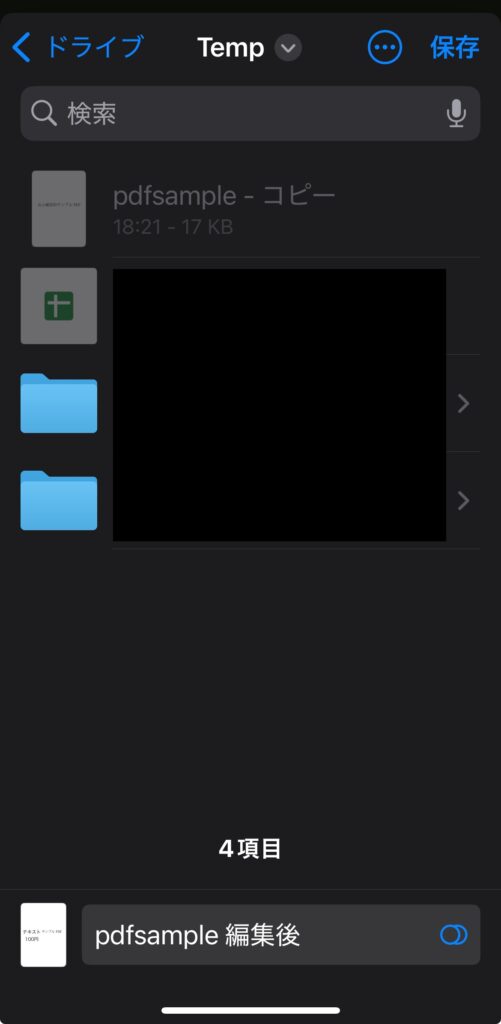
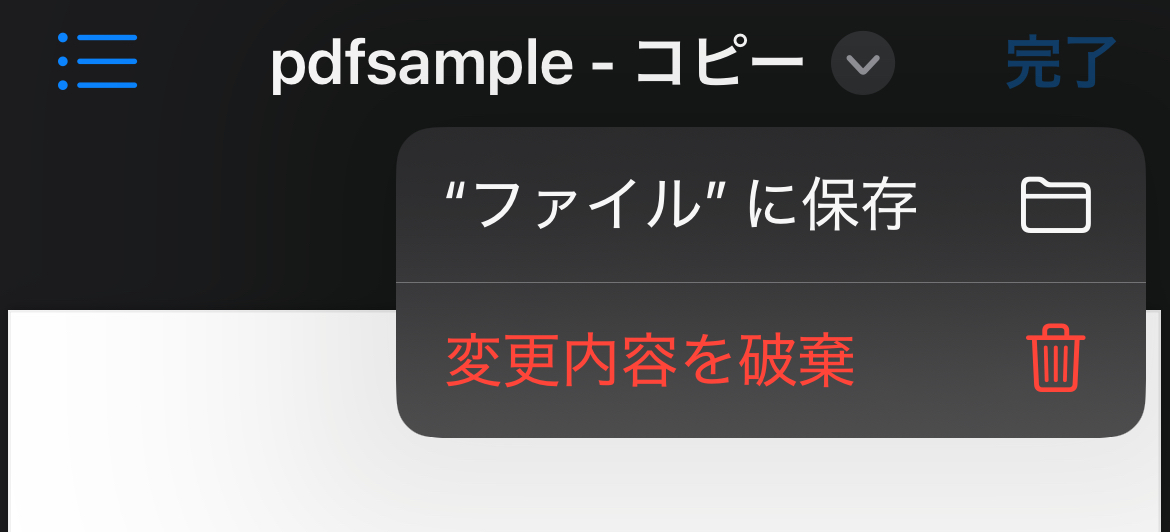
※GoogleDrive内のPDFを編集し、同じところに名前を変更して保存しました。※容量は20KB→1MBへ
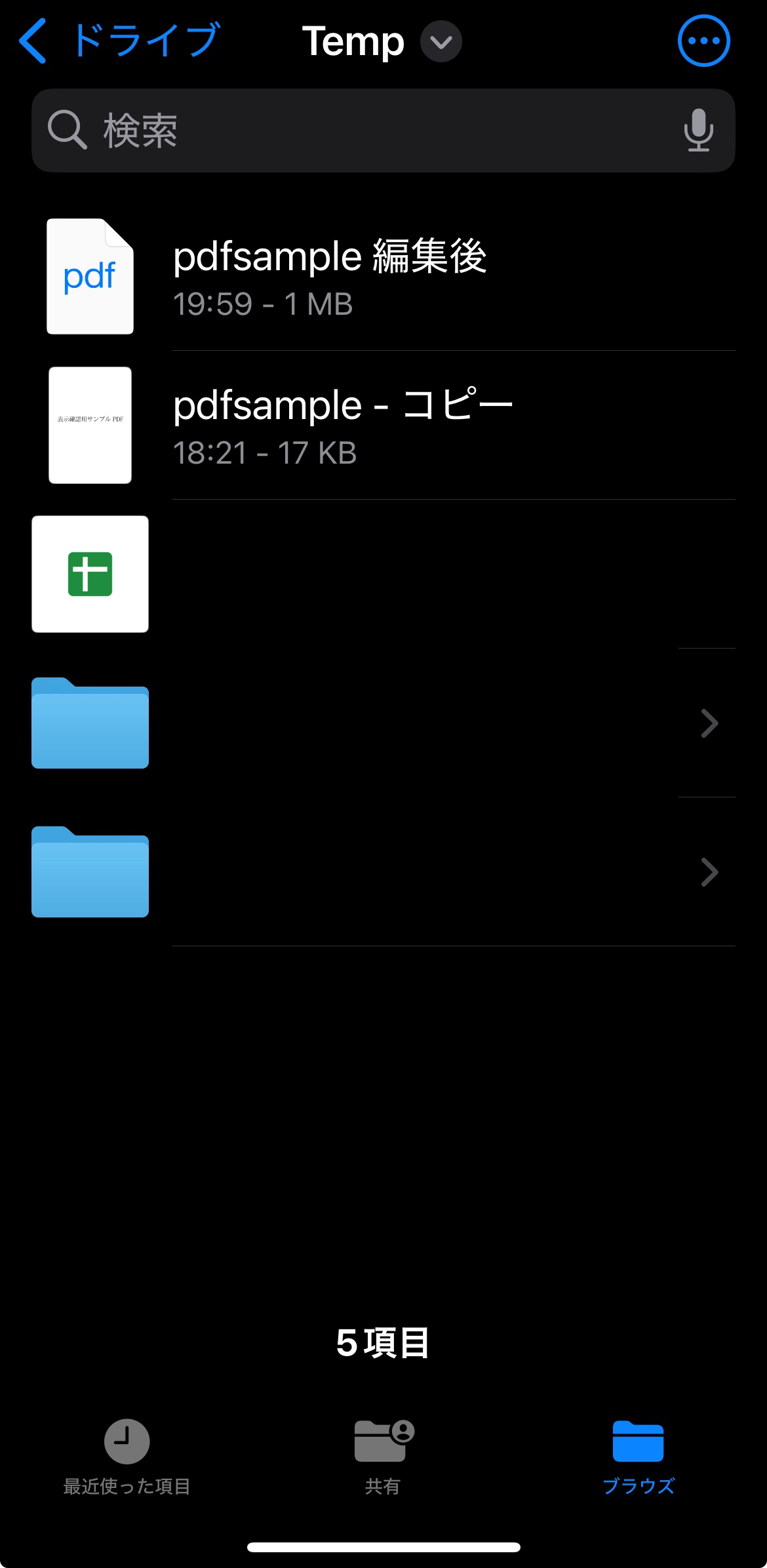
以上です。PDFの回転は出来ることはもちろん知ってましたが、AdobeやいきなりPDF等の有料ソフトを使わないと回転した後の保存が出来ないと思ってました。が今回、フリーでも出来ました。良いソフトだと思います。
スマホの方もPDF編集出来ることがわかると、外出先でも安心です。画面はちっさくて操作しづらいところはありますが、たまに使う分では良いと思います。


コメント